Nesprávná konfigurace hranic
- K chybě dochází v důsledku nesprávných skupin hranic, nesprávných oprávnění nebo selhání distribuce softwaru.
- Tato příručka bude diskutovat o nejjednodušších opravách k vyřešení problému během okamžiku, včetně úpravy nastavení skupiny Boundary.
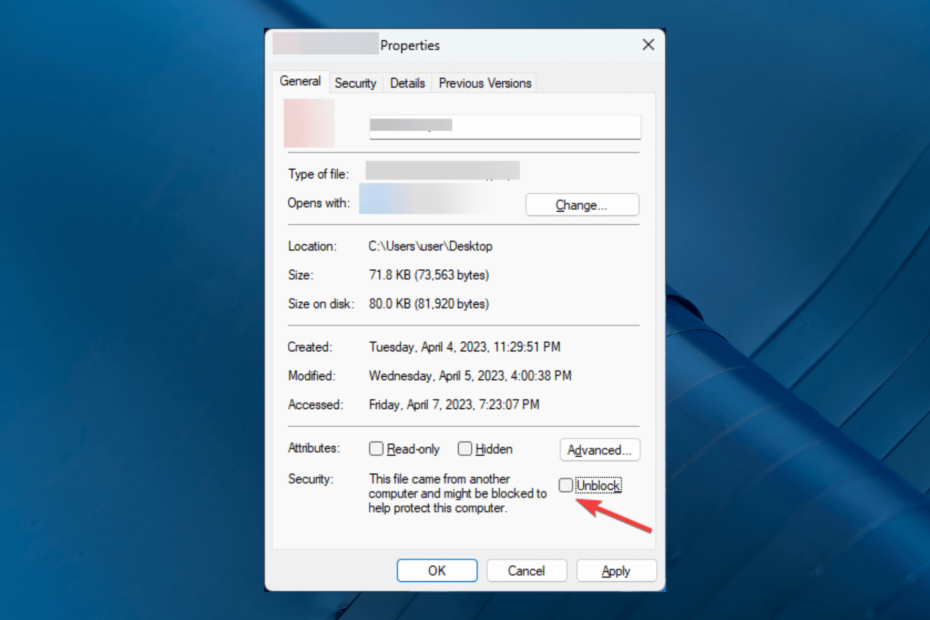
XINSTALUJTE KLIKNUTÍM NA STAŽENÍ SOUBORU
Fortect je nástroj pro opravu systému, který dokáže prohledat váš kompletní systém, zda neobsahuje poškozené nebo chybějící soubory OS a automaticky je nahradit funkčními verzemi z jeho úložiště.
Zvyšte výkon svého počítače ve třech jednoduchých krocích:
- Stáhněte a nainstalujte Fortect na vašem PC.
- Spusťte nástroj a Spusťte skenování
- Klikněte pravým tlačítkem na Opravita opravte jej během několika minut.
- 0 čtenáři si již tento měsíc Fortect stáhli
Microsoft SCCM (System Center Configuration Manager) je nástroj Windows používaný k nasazení, správě a instalaci aktualizací na počítačích v síti. Někdy při nasazování aplikací můžete získat chyba instalace aplikace 0x87D00607.
V této příručce pokryjeme některá řešení vyzkoušená odborníky hned po projednání příčin.
Co způsobuje chybu instalace aplikace SCCM 0x87D00607?
Tuto chybu SCCM může obvykle způsobit několik důvodů; některé z běžných jsou uvedeny zde:
- Selhání distribuce softwaru – Když se klientovi SCCM nepodaří nainstalovat nebo distribuovat softwarový balíček do cílového zařízení z důvodu jednoho nebo druhého problémy s připojením k síti, nedostatek místa na disku nebo nesprávný obsah balíčku, může se zobrazit tato chyba.
- Nepodporovaná architektura – Pokud je softwarový balíček nekompatibilní s architekturou cílového zařízení, může se zobrazit tato chyba.
- Neplatné parametry příkazového řádku – Pokud klient SCCM obdrží neplatné parametry příkazového řádku, nemusí selhat instalace softwarového balíčku a vrátit se s touto chybou.
- Problémy s oprávněními – Pokud uživatelský účet, na kterém běží klient SCCM, nemá dostatečná oprávnění k instalaci softwarového balíčku, může to vést k této chybě instalace.
- Nesprávný obsah balíčku – Pokud je softwarový balíček obsahuje poškozené soubory, klient SCCM jej nemusí nainstalovat, což vede k této chybě.
Nyní, když známe příčiny; pojďme k opravám problému
Co mohu udělat pro opravu chyby instalace aplikace SCCM 0x87D00607?
Tip odborníka:
SPONZOROVÁNO
Některé problémy s PC je těžké řešit, zejména pokud jde o chybějící nebo poškozené systémové soubory a úložiště vašeho Windows.
Ujistěte se, že používáte vyhrazený nástroj, jako je např Fortect, který naskenuje a nahradí vaše poškozené soubory jejich čerstvými verzemi ze svého úložiště.
Než se pustíte do pokročilých kroků pro odstraňování problémů, měli byste zvážit provedení následujících kontrol:
- Odebrat NAP (Network Access Protection)
- Restartujte primární server SCCM
- Ujistěte se, že datum a čas jsou správné na klientovi i serveru.
- Zkontrolujte, zda jsou na SCCM nainstalovány všechny aktualizace.
- Ověřte, zda aplikace, kterou se pokoušíte nainstalovat, má závislosti. Pokud ano, ujistěte se, že jsou zahrnuty ve zdrojových souborech.
Pokud vám tato malá vylepšení nepomohla vyřešit chybu, přejděte k podrobným krokům pro řešení problémů, abyste problém vyřešili.
1. Změňte výchozí prohlížeč
- lis Okna + já otevřít Nastavení aplikace.
- Jít do Aplikacea poté vyberte Výchozí aplikace.
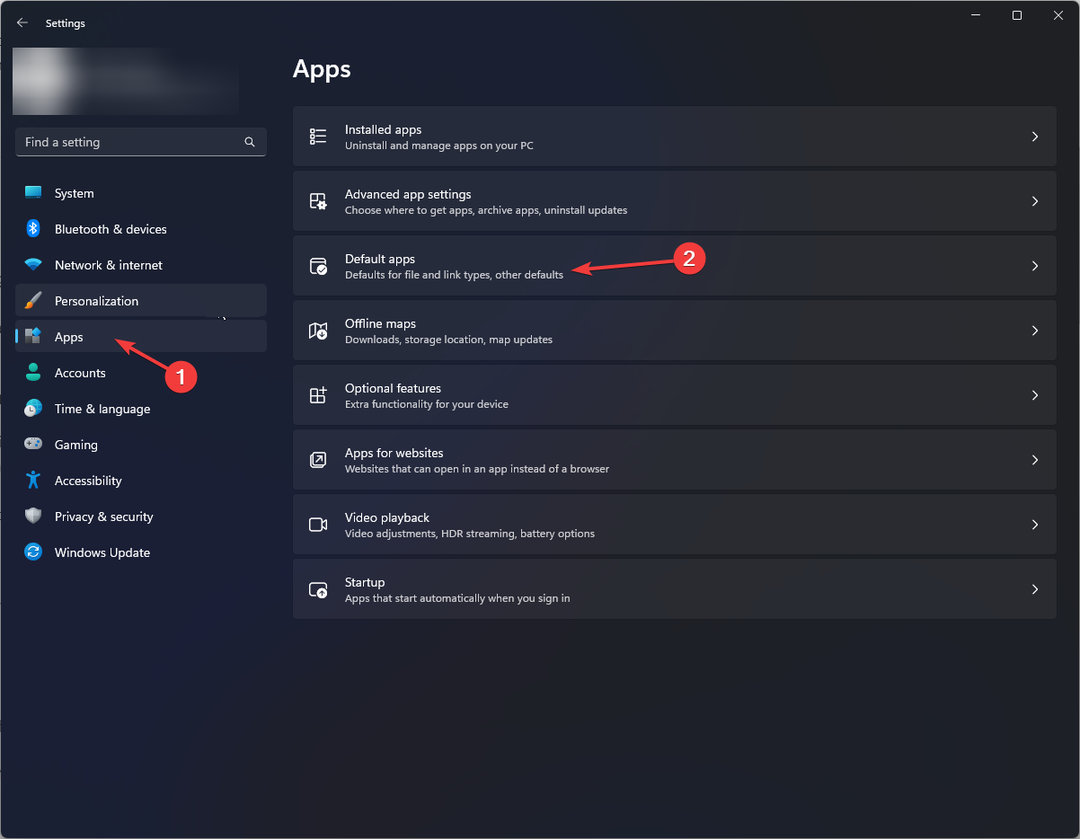
- Vyhledejte druhý prohlížeč, který chcete nastavit jako výchozí. Klikněte Nastavit jako výchozí.
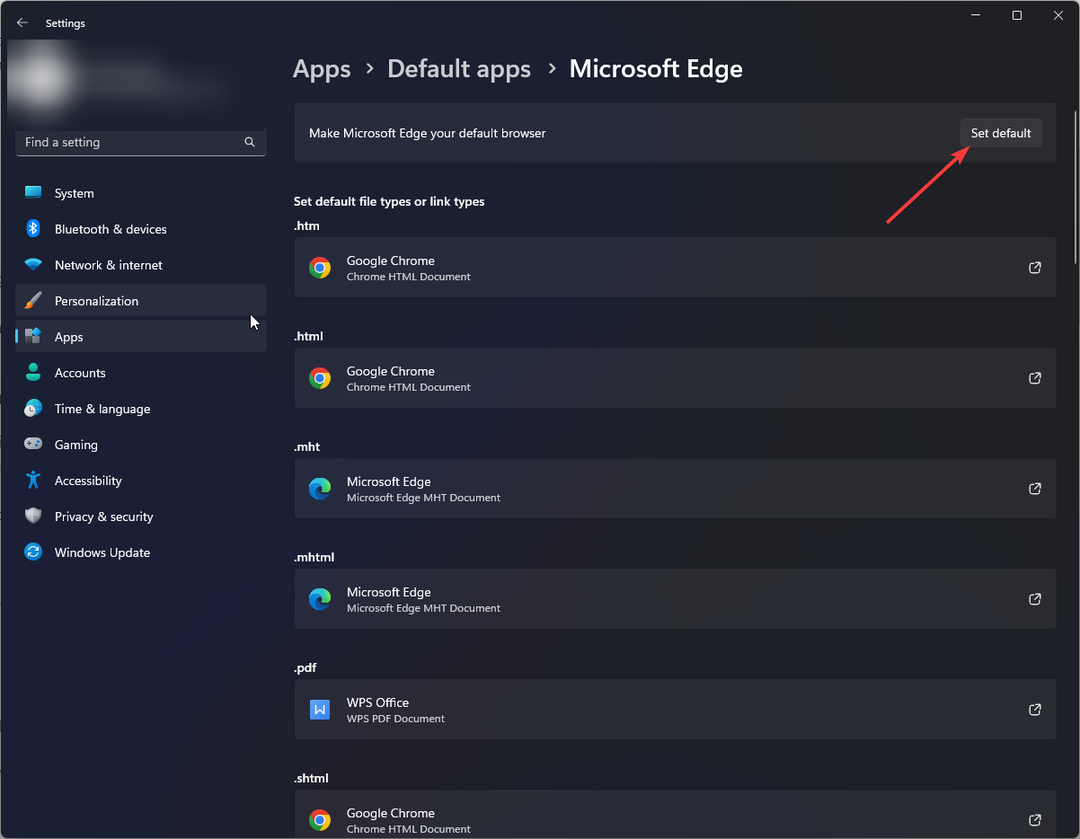
- Restartovat váš počítač.
Úplná změna prohlížeče vám zároveň může potenciálně pomoci opravit tento chybový kód díky jeho špičkové navigaci a rozšířeným možnostem zabezpečení.
Například máte integrovanou podporu VPN pro větší soukromí a plně stabilní prohlížení, které vám může pomoci s problémy SCCM.

Opera
Aktivujte si tento elegantní prohlížeč a použijte jej jako výchozí, abyste mohli kdykoli obejít nepříjemné chyby.
2. Zrušte zaškrtnutí možnosti Povolit tento distribuční bod pro předem připravený obsah
- Jít do SCCM a jít do Distribuční místo vlastnosti.
- Klikněte Všeobecné a zrušte zaškrtnutí vedle Povolte tento distribuční bod pro předem připravený obsah.

- Nyní počkejte několik minut a zkontrolujte, zda problém přetrvává.
3. Upravit nastavení skupiny hranic
- Zahájení SCCMa přejděte na tuto cestu:
Správa\Přehled\Konfigurace hierarchie\Skupiny hranic - Přejděte na kartu Reference, vyhledejte přiřazení webu a zaškrtněte políčko vedle Tuto skupinu hranic použijte pro přiřazení webu.
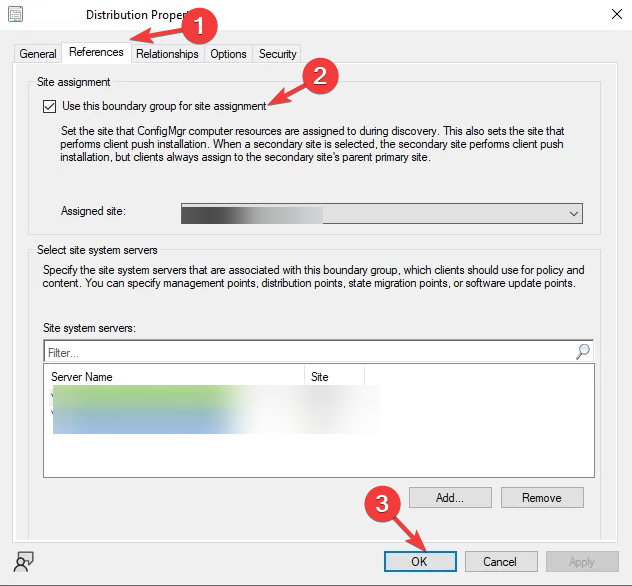
- Klikněte OK.
- Nyní počkejte 5–10 minut a zkontrolujte, zda je problém vyřešen.
4. Vyberte HTTP pro připojení klientů
- OTEVŘENO SCCM. Kliknutím rozbalíte Konfigurace webu z levého panelu.
- Vybrat servery a Pravidla systému webu.
- Klikněte na Bod řízení z pravého panelu.
- Přepněte na Všeobecné kartu a vyberte HTTP pro Připojení klientů.

- Klikněte Aplikovat a OK pro potvrzení změn.
- Oprava: 0x87d00324 Chyba instalace aplikace SCCM
- Hyper-V Chyba 0x8009030e: Jak ji opravit
- Windows vs Windows Server: Jak se liší?
- Vstupujeme do fáze 3 upevňování Windows Server DC
- Windows Server Time je mimo synchronizaci: 2 nejlepší způsoby, jak vynutit synchronizaci
5. Odblokujte požadované porty klientského počítače
- lis Okna + R otevřít Běh řídicí panel.
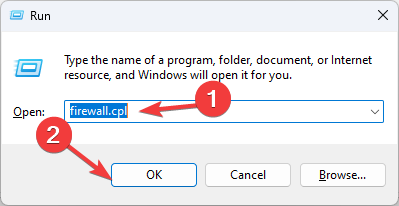
- Typ firewall.cpl a klikněte OK otevřít Brána firewall systému Windows Defender.
- Klikněte Pokročilé nastavení z levého panelu.
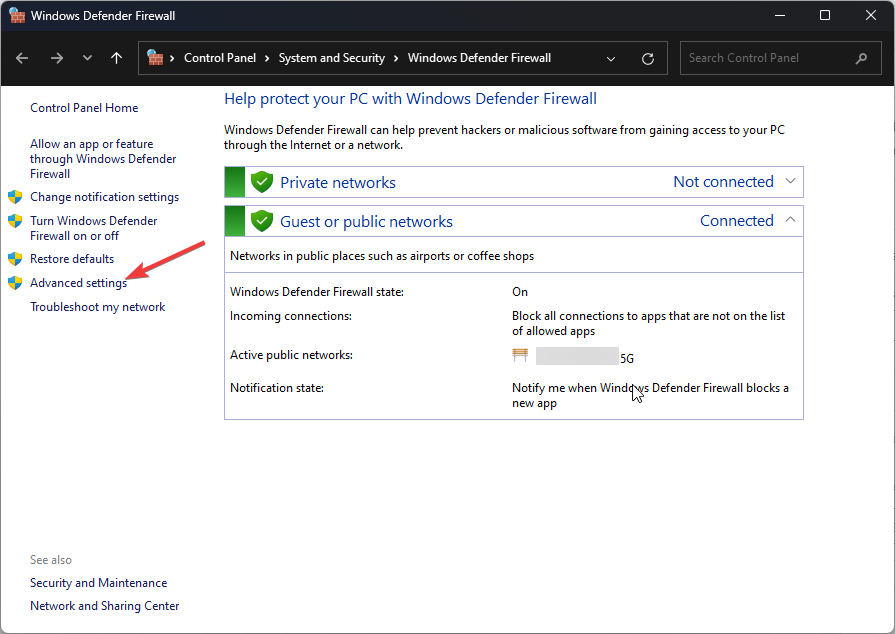
- Na Windows Defender Firewall s pokročilým zabezpečením okno, přejděte na Odchozí pravidla.
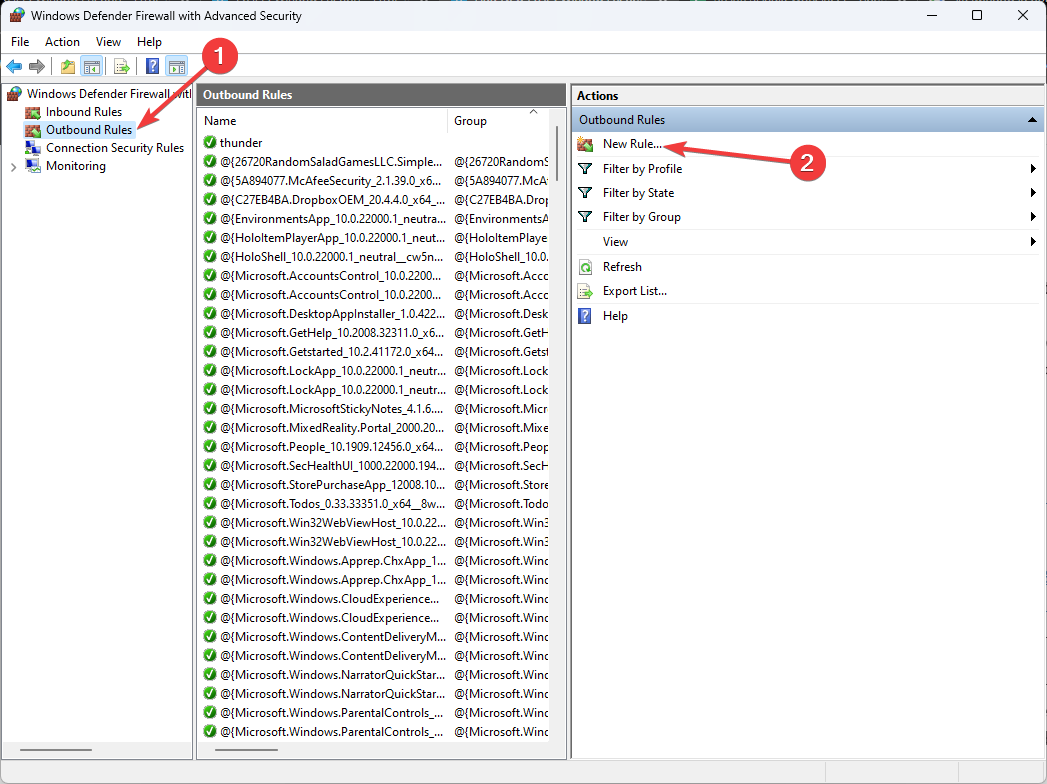
- Pod Akce, klikněte Nové pravidlo…
- Na Průvodce odchozími pravidly, vyberte Přístav a klikněte další.
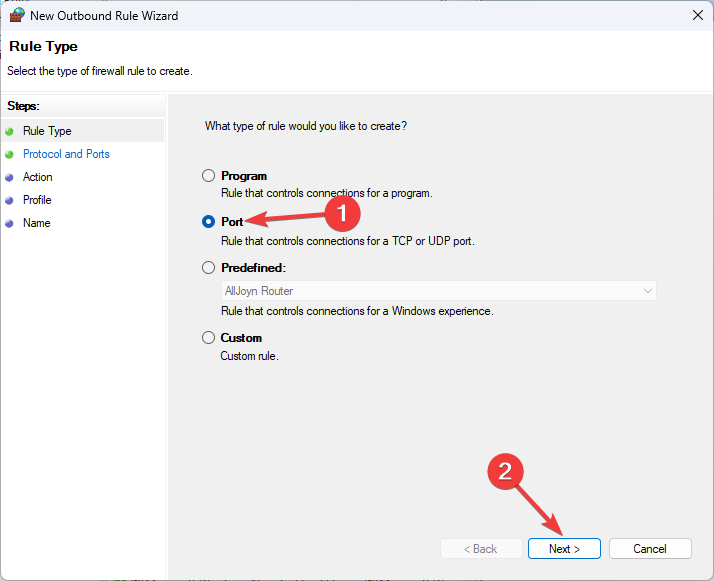
- Pod Platí toto pravidlo pro TCP nebo UDP? možnost, vyberte TCP. Pro Specifické vzdálené porty, typ 3268 a klikněte další.
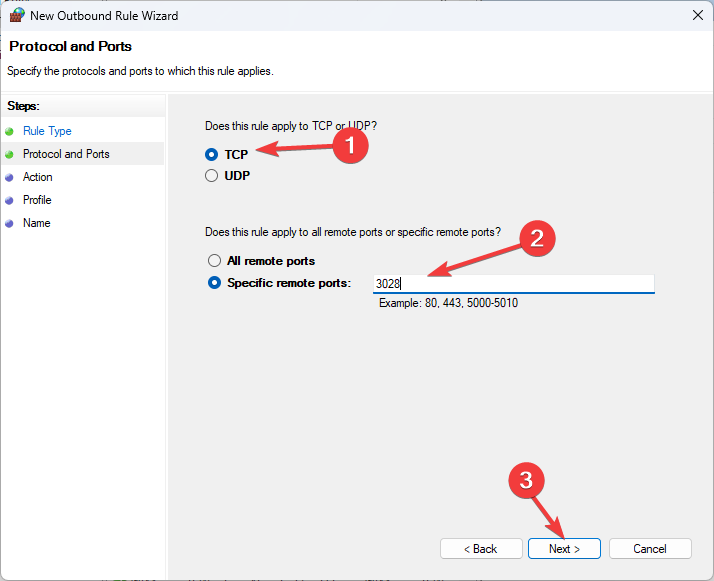
- Klikněte Povolit připojení a klikněte další.
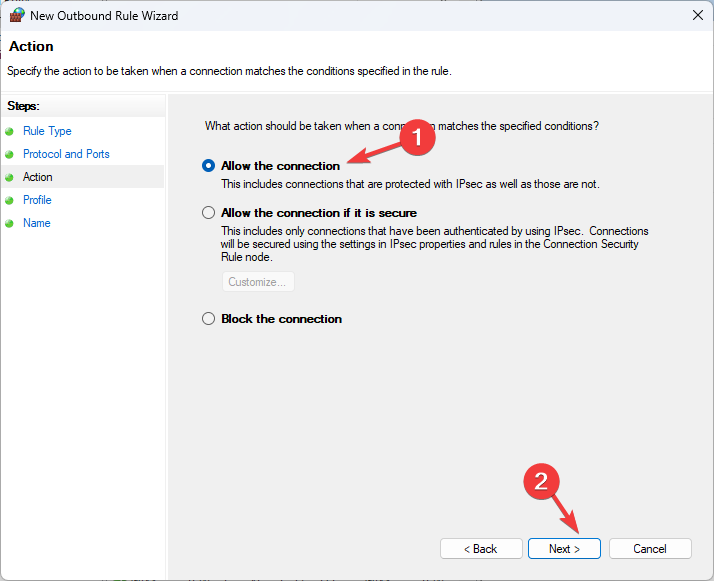
- Pro Kdy toto pravidlo platí, vyberte Doména, Soukromé, a Veřejnost a klikněte další.

- Nyní nastavte název pravidla a popis, pokud potřebujete, a klikněte Dokončit.
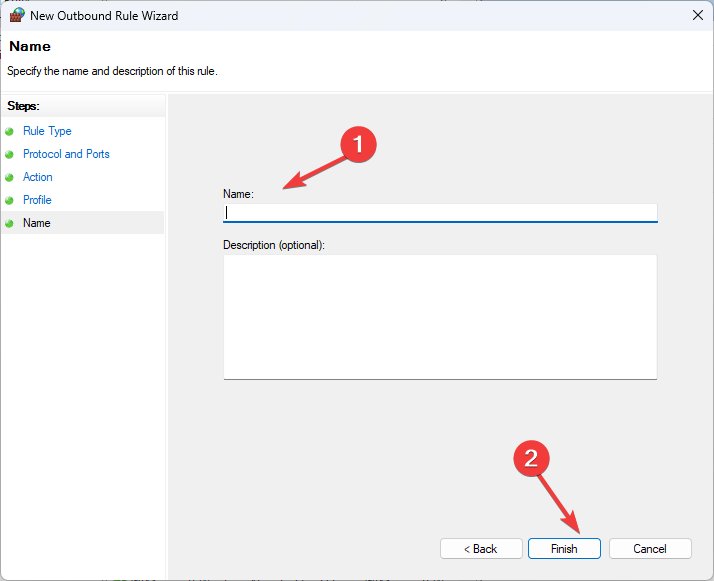
6. Odblokujte soubory aplikace
- Vyhledejte složku se zdrojovým souborem, klepněte na ni pravým tlačítkem a vyberte Vlastnosti.
- Jít do Všeobecné, lokalizovat Bezpečnostnía zrušte zaškrtnutí vedle Odblokovatk.
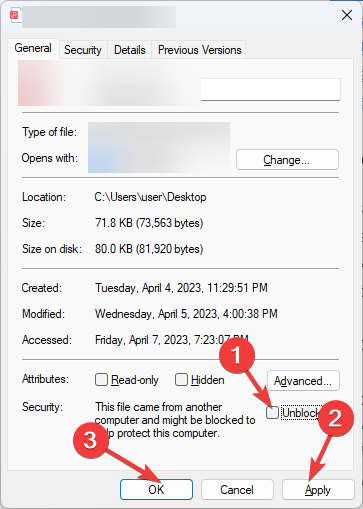
- Nyní klikněte Aplikovat, pak OK pro uložení změn.
7. Povolit umístění záložního zdroje
- Klepněte pravým tlačítkem na balíček a vyberte Vlastnosti. Přepněte na Obsah kartu a zaškrtněte vedle Umožněte klientům používat pro obsah záložní zdrojové umístění.
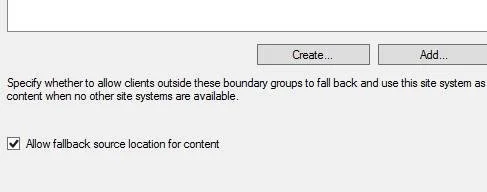
- Lokalizovat Možnosti nasazení, zaškrtněte vedle Stáhněte si obsah z distribučního bodu a spusťte jej lokálně.
- Klepnutím na tlačítko Použít potvrďte změny.
8. Upravte instalační soubor v SCCM
- Zahájení SCCM, vyhledejte balíček, klepněte na něj pravým tlačítkem a vyberte Vlastnosti.
- Zaškrtněte vedle Povolit klientům používat distribuční body z výchozí skupiny hranic webu.
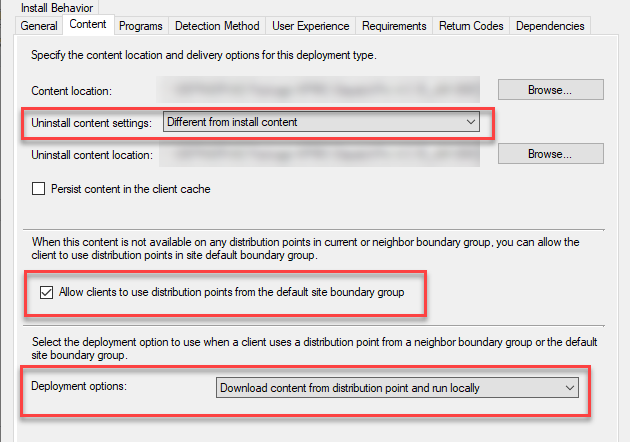
- Vybrat Stáhněte si obsah z distribučního bodu a spusťte jej lokálně z rozbalovací nabídky pro Možnosti nasazení.
- Klikněte Aplikovat uložte tyto změny a zkuste aplikaci nainstalovat.
9. Zkontrolujte, zda je ve službě IIS přítomen SMS_DP
- zmáčkni Okna klíč, typ IIS a vyberte Správce Internetové informační služby (IIS). spustit.
- z Spojení v podokně vyberte server.
- Vybrat Omezení ISAPI a CGI, jít do akce, a klikněte Otevřít funkci.
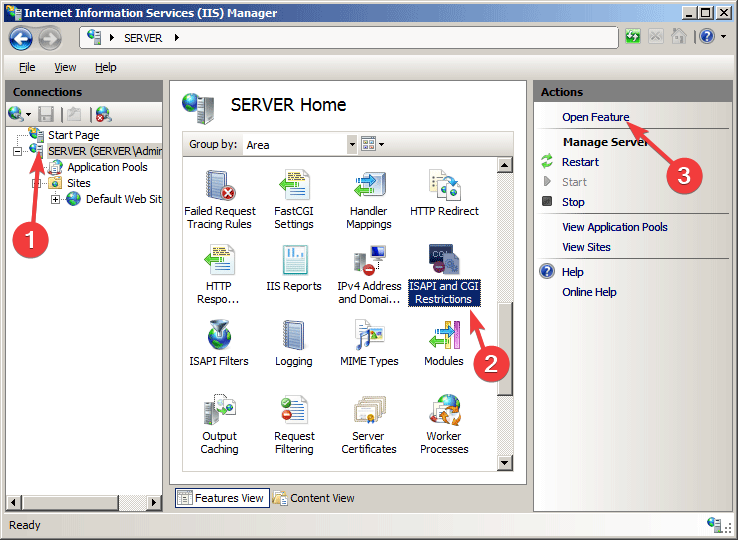
- Zkontrolujte, zda SMS_DP je přítomen. Pokud ne, klikněte Přidat volba.
- V dalším okně pro cestu ISAPI a CGI uveďte tuto cestu:
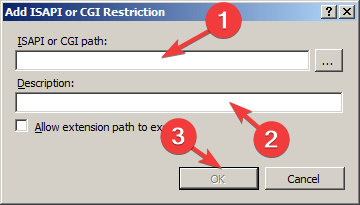
C:\Windows\system32\inetsrv\smsfileisapi.dll - Pro typ popisu, SMS_DP a klikněte OK.
Toto jsou metody, kterými můžete opravit chybu instalace aplikace SCCM 0x87D00607. Vyzkoušejte je a dejte nám vědět, co pro vás fungovalo v sekci komentářů níže.
Stále dochází k problémům?
SPONZOROVÁNO
Pokud výše uvedené návrhy váš problém nevyřešily, váš počítač může zaznamenat závažnější potíže se systémem Windows. Doporučujeme zvolit řešení typu „vše v jednom“. Fortect efektivně řešit problémy. Po instalaci stačí kliknout na Zobrazit a opravit a poté stiskněte Spusťte opravu.
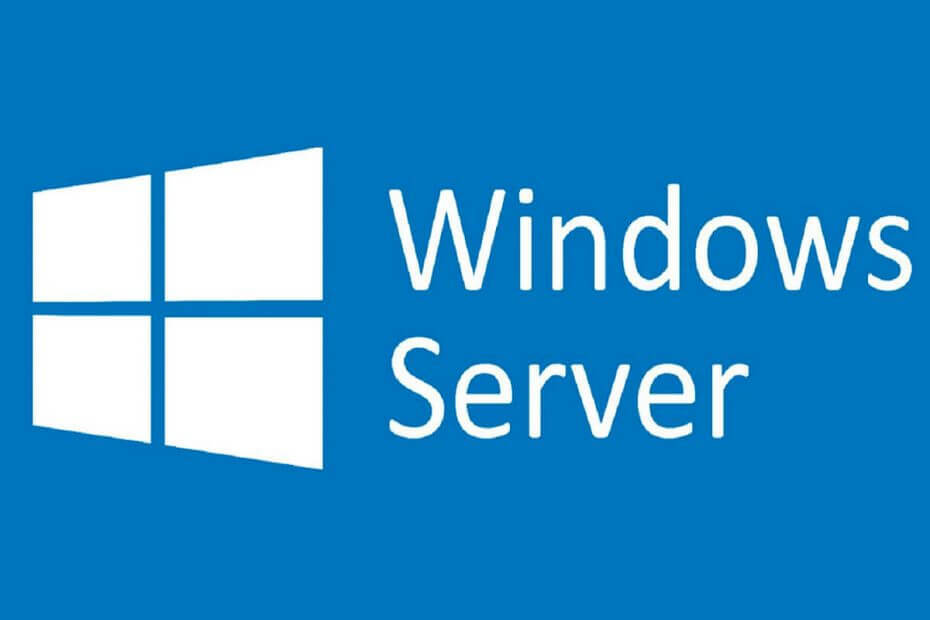

![5+ nejlepších antivirových řešení pro Windows Server [Průvodce 2021]](/f/630c44f31659075fce2bde69d2f62308.jpg?width=300&height=460)